Ghid modificare modele din Counter-Strike!
Just4You :: COUNTER-STRIKE :: Tutoriale
Pagina 1 din 1
 Ghid modificare modele din Counter-Strike!
Ghid modificare modele din Counter-Strike!
[sursa=Click aici pentru a vedea alt tutorial basic de folosire Half-Life Model Viewer!]
Așa,acum să trecem la partea cu tutorialul. Pentru a edita sau a face skin-uri de Counter-Strike aveți nevoie de programul de mai sus și de încă unul,numit GIMP2 pe care îl veți descărca de aici. După ce ați instalat ambele programe deschideți Jed's Half-Life Model Viewer. Mergeți la "File",apoi faceți click pe Load Model. Cu acea fereastră deschisă mergeți la folderul "cstrike" în folderul de la Counter-Strike și apoi mergeti în cstrike/models. Acolo o să vă apară modele de la arme și jucători. Deschideți spre exemplu fișierul "v_g3sg1" și veți vedea ăn program un mic tab pe care scrie "textures", mergeți acolo. Căutați în texturi "scope.bmp", și ar trebui să vă apară așa:
Acum observați cp în dreapta scrie "Export Texture", faceți click acolo și salvați fișierul cu numele de înainte într-un folder, eu am pus "modele". Acum trebuie să mergeți la foderul în care ați salvat fișierul și să faceți click dreapta pe el,apoi selectați opțiunea Edit with GIMP.
Când veți intra vă va apărea o cutie de instrumente (așa numit Toolbox), cu acel toolbox veți face skinurile.
IMPORTANT! Întotdeauna,înainte de a edita, mergeți (în programul GIMP) la imagine, mod, RGB.
Selectați brush tool și alegeți culoarea , eu am ales alb, apoi scalați la 0.77. Pictați în jurul scope-ului de la armă cu alb.
Sfat: Dacă vreți să pictați mult mai bine,apăsați și mențineți apăsată tasta Shift și faceți un punct, o să vă apară o linie ca să desenați mai ușor!

După aceea pictați cu alb toată partea dorită și faceți niște linii de culoare neagră sau ce culoare vreți voi, așa:

Acum unul dintre ultimii pași, schimbați scala la 0.70 și faceți alte linii negre sau ce culoare vreți voi,așa:

ADĂUGARE TEXT! Acesta este un lucru opțional,dar vi-l arăt deoarece poate fi chiar foate folositor uneori. Dați click pe ''A'' (ca să adăugați un text) și alegeți tipul de font pe care îl doriți si bineținteles,culoarea, cu acel tool faceți o mică selecție pe desen și scrieți un text scurt, de exemplu xXx.

Bine,acum mai rămâne un singur pas pentru a termina această parte a armei. Mergeți la Image » Mode, indexat și selectați convert. Acum salvați fișierul unde vreți pe disc (eu am făcut un folder temporar pe desktop numit ''editate''), apoi reîntoarceți-vă la programul Jed' Half-Life Model Viewer. Mergeți unde este textura în textures » scope.bmp și înlocuiți-o cu cea pe care ați editat-o voi folosind funcția import texture și v-a arăta așa:

Și în sfârșit dacă mi-ați urmat pașii cu atenție și nu ați dormit mergeți la tab-ul ''Model display'' și ar trebui să vă arate așa:
 [/sursa]
[/sursa]
Sper că v-a plăcut, dacă apreciați munca depusă la tutorial și timpul pierdut, apăsați pe butonul . Orice reply este binevenit,deci aștept mesajele voastre!
. Orice reply este binevenit,deci aștept mesajele voastre! 
- Informații: Half-Life Model Viewer este un mic program care îți folosește pentru a vedea modele/skin-urile din Counter-Strike 1.6.
- Imagini program:


- Instalare: Dezarhivați fișierul .rar în folderul C:/Program Files/HL Model Viewer.
- Descărcare program: Click aici!
Așa,acum să trecem la partea cu tutorialul. Pentru a edita sau a face skin-uri de Counter-Strike aveți nevoie de programul de mai sus și de încă unul,numit GIMP2 pe care îl veți descărca de aici. După ce ați instalat ambele programe deschideți Jed's Half-Life Model Viewer. Mergeți la "File",apoi faceți click pe Load Model. Cu acea fereastră deschisă mergeți la folderul "cstrike" în folderul de la Counter-Strike și apoi mergeti în cstrike/models. Acolo o să vă apară modele de la arme și jucători. Deschideți spre exemplu fișierul "v_g3sg1" și veți vedea ăn program un mic tab pe care scrie "textures", mergeți acolo. Căutați în texturi "scope.bmp", și ar trebui să vă apară așa:
Acum observați cp în dreapta scrie "Export Texture", faceți click acolo și salvați fișierul cu numele de înainte într-un folder, eu am pus "modele". Acum trebuie să mergeți la foderul în care ați salvat fișierul și să faceți click dreapta pe el,apoi selectați opțiunea Edit with GIMP.
Când veți intra vă va apărea o cutie de instrumente (așa numit Toolbox), cu acel toolbox veți face skinurile.
IMPORTANT! Întotdeauna,înainte de a edita, mergeți (în programul GIMP) la imagine, mod, RGB.
Selectați brush tool și alegeți culoarea , eu am ales alb, apoi scalați la 0.77. Pictați în jurul scope-ului de la armă cu alb.
Sfat: Dacă vreți să pictați mult mai bine,apăsați și mențineți apăsată tasta Shift și faceți un punct, o să vă apară o linie ca să desenați mai ușor!

După aceea pictați cu alb toată partea dorită și faceți niște linii de culoare neagră sau ce culoare vreți voi, așa:

Acum unul dintre ultimii pași, schimbați scala la 0.70 și faceți alte linii negre sau ce culoare vreți voi,așa:

ADĂUGARE TEXT! Acesta este un lucru opțional,dar vi-l arăt deoarece poate fi chiar foate folositor uneori. Dați click pe ''A'' (ca să adăugați un text) și alegeți tipul de font pe care îl doriți si bineținteles,culoarea, cu acel tool faceți o mică selecție pe desen și scrieți un text scurt, de exemplu xXx.

Bine,acum mai rămâne un singur pas pentru a termina această parte a armei. Mergeți la Image » Mode, indexat și selectați convert. Acum salvați fișierul unde vreți pe disc (eu am făcut un folder temporar pe desktop numit ''editate''), apoi reîntoarceți-vă la programul Jed' Half-Life Model Viewer. Mergeți unde este textura în textures » scope.bmp și înlocuiți-o cu cea pe care ați editat-o voi folosind funcția import texture și v-a arăta așa:

Și în sfârșit dacă mi-ați urmat pașii cu atenție și nu ați dormit mergeți la tab-ul ''Model display'' și ar trebui să vă arate așa:
 [/sursa]
[/sursa][size=150]Skin-uri![/size]
1. Ce sunt skin-urile din Counter-Strike? - Skin-urile sunt fișiere în format MDL care se găsesc în folderul 'models' din CS. În principiu vedem skin-urile în joc, adică armele,Teroriștii, Polițiștii (CT), Ostatecii, etc. Aceste skin-uri pot fi înlocuite cu alte diferite,sau editate. Ele pot fi de asemenea descărcate de pe internet, cu un simplu click aici o să găsiți o mulțime pe placul vostru.
- Mereu când vreți să instalați un skin nou, trebuie să vă asigurați că este pentru Counter-Strike 1.6 (cele din Condition Zero (CZ) sunt de asemenea compatibile). Dacă nu corespund versiunii tale de Counter-Strike (adică 1.6), jocul poate să nu funcționeze sau să producă erori vizuale. De exemplu dacă instalați modele pentru alte versiuni, acestea ar putea rămâne plutind în aer de îndată ce mor,exact cum se vede în această imagine:

[size=150]Instalare![/size]
- Instalarea skin-urilor noi este foarte ușoară, trebuie doar să înlocuim fișierele pe care le avem în folderul cstrike\models cu cele noi. Dacă sunt skin-uri de personaje, acestea le puteți găsi în folderul cstrike\models\player.
[size=150]Skin-uri de mâini + armă![/size]
- Partea cea interesantă a acestor skin-uri este că vin toate în format de imagine (se face asta pentru a înlocui doar mâna și pentru a nu altera modelul armei).
- Pentru a le instala, trebuie să avem instalat un program numit HL Model Viewer, ca să modifcăm skin-urile.
După ce îl instalăm,mergem la folderul 'models', deschidem modelul pe care vrem să-l edităm, (spre exemplu 'v_ak47', modele trebuie să înceapă cu v_):
Facem click unde scrie 'Texture':
Selecționăm imaginea și facem click pe butonul 'Import', căutăm și importăm imaginea dorită. Dacă vrei să înlocuiești doar mănușile,va trebui să înlocuiești doar 3 imagini.
Odată ce înlocuiești toate imaginile trebuie să faci click unde scrie 'Save Model', asta este foarte important pentru că dacă nu o faci,aspectul skin-ului selectat nu se v-a modifica.
Sper că v-a plăcut, dacă apreciați munca depusă la tutorial și timpul pierdut, apăsați pe butonul
 . Orice reply este binevenit,deci aștept mesajele voastre!
. Orice reply este binevenit,deci aștept mesajele voastre! 
TeMciuC.- Membru

- Mesaje : 367
Data de inscriere : 11/10/2011
Varsta : 31
Localizare : Moldova / Vadul lui Voda
Puncte : 1055
Reputatie : -2
 Subiecte similare
Subiecte similare» Tutorial modificare Counter-Strike 1.6 v
» [Tutorial] Modificare culori meniu GUI in jocul Counter Strike 1.6
» DEX Counter-Strike
» Traducere Counter-Strike (CS)
» Instalare Dproto Counter Strike
» [Tutorial] Modificare culori meniu GUI in jocul Counter Strike 1.6
» DEX Counter-Strike
» Traducere Counter-Strike (CS)
» Instalare Dproto Counter Strike
Just4You :: COUNTER-STRIKE :: Tutoriale
Pagina 1 din 1
Permisiunile acestui forum:
Nu puteti raspunde la subiectele acestui forum
 Acasa
Acasa